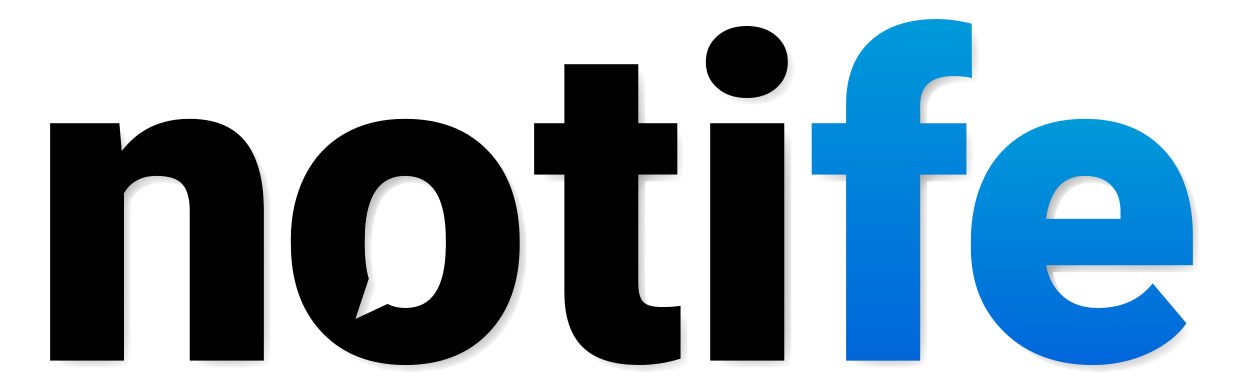Cómo comprobar si WhatsApp te espía
Te contamos en esta nota cómo comprobar si WhatsApp está usando la cámara y el micrófono de tu celular sin que te des cuenta; y, de ser así, cómo podés deshabilitar la función para evitar problemas. Seguí acá el paso a paso para saber si te espían
WhatsApp, la aplicación de mensajería perteneciente a la cartera de Meta de Mark Zuckerberg, es una de las más usadas en todo el mundo. Además de tener las funciones de enviar mensajes de texto, imágenes, stickers y audios, la plataforma cuenta con algunas funcionalidades ocultas que no todos sus usuarios conocen y que elevan ciertas sospechas.
Cómo funciona la nueva actualización de WhatsApp que permite editar mensajes: el paso a paso
¿WHATSAPP ESPÍA?
Al usar WhatsApp para realizar una llamada de voz o una videollamada, es necesario que la aplicación de Meta tenga acceso y tome control de la cámara y micrófono del celular.
Con esta activación necesaria para realizar una acción que para muchos usuarios es frecuente en su día a día, surgieron ciertas dudas al no saber a ciencia cierta si WhatsApp activa en cualquier momento, o deja activado el uso del micrófono y cámara cuándo no se está usando la aplicación de mensajería.
Cabe señalar, que si se piensa que WhatsApp podría estar usando la cámara y micrófono sin permiso, se pueden realizar ciertos pasos y comprobar si esto es así.
WHATSAPP: PASOS PARA SABER SI TE ESPÍAN
Todas las aplicaciones que se descarguen en el celular cuentan con un registro de actividad, y se puede verificar el uso que se le dio y el tiempo de uso. En este caso, WhatsApp no es la excepción, ya que es posible verificar de forma rápida y sencilla si la app de Meta estuvo usando la cámara y el micrófono.
WhatsApp elimina para siempre los estados: de qué se trata la nueva actualización
PASO A PASO PARA VERIFICAR QUÉ USÓ WHATSAPP
. En el panel de configuración, ingresa en “Seguridad y privacidad”. Cabe señalar que ese es el nombre genérico del menú y que puede
variar ligeramente según las capas de personalización que aplican los diferentes fabricantes en sus smartphones.
. Luego deberás ir a “Panel de privacidad” o “Privacidad”, según la marca del dispositivo, y luego a “Administrador de permisos”.
. En esa sección verás una lista de permisos durante las últimas 24 horas, con apartados tanto para el micrófono como para la cámara.
. Al tocar en una de esas opciones, encontrarás el detalle de las aplicaciones que usaron la cámara y/o el micrófono.
Al realizar los pasos, se podrá verificar el estado del micrófono y la cámara en el celular, y si WhatsApp los utilizó en algún
momento que no se haya realizado ninguna videollamada o realizado una acción con algún mensaje de voz.
Estos pasos no solo ayudarán a la verificación de uso de acciones de WhatsApp, sino que son útiles para la mayoría de las aplicaciones que se encuentren instaladas en el celular.